联想一体机如何重装系统 一体机重装系统教程
联想一体机如何重装系统?一体机作为电脑品牌中的一种,自一体机概念推出后就迅速发展,发展速度让人目瞪口呆。不过也免不了发生系统故障的问题,那联想一体机要怎么重装系统呢?小编就跟大家分享一篇联想一体机一键重装win8系统的教程,一起看看吧。
注:重装系统前要记得备份好系统盘中的重要文件,以免数据丢失。
1. 百度搜索小熊官网进行下载软件,退出所有杀毒软件后打开小熊,直接点击“立即重装”进入操作。
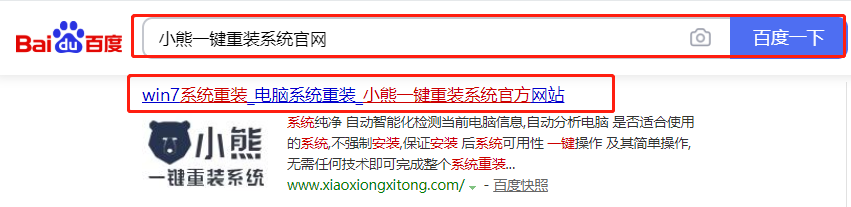
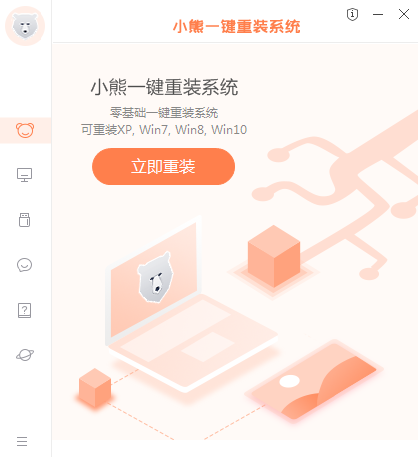
2.等小熊检测完配置信息,直接在windows8下选择系统文件进行下载。
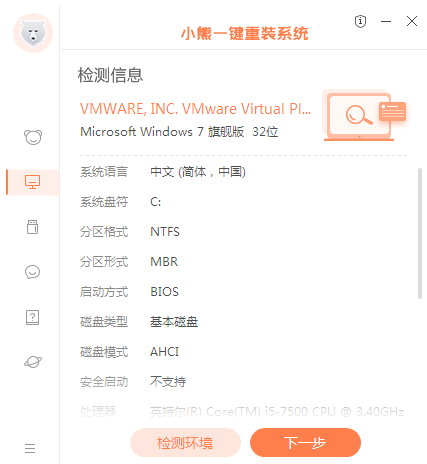
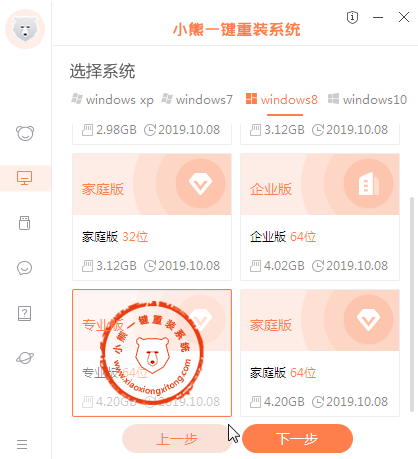
3.开始在界面中勾选常用软件和文件进行备份安装。
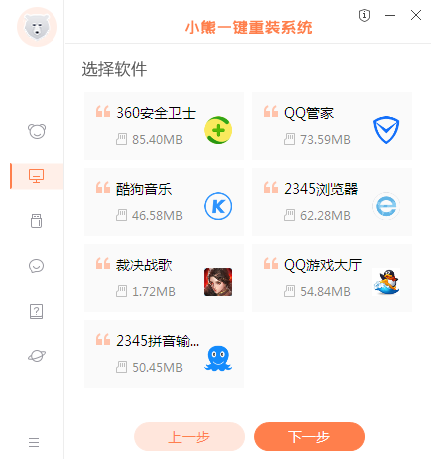

4.等小熊自动下载系统文件后重启电脑。


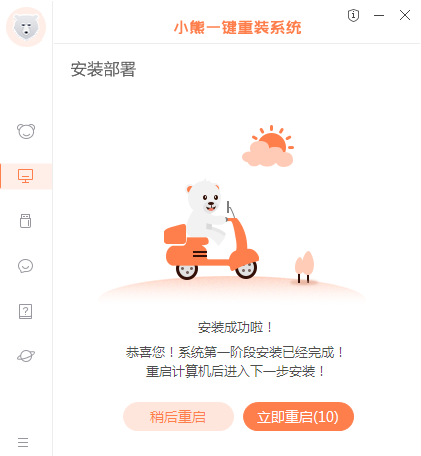
5.选择PE选项回车进入。
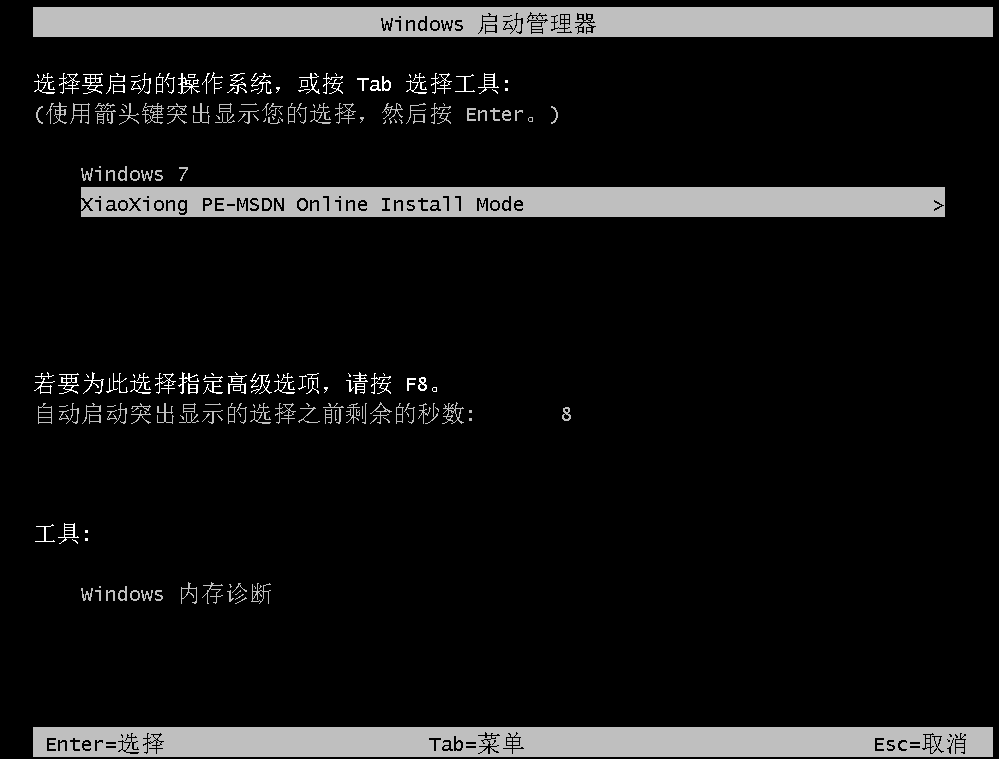
6.小熊会自动安装win8系统。

7.安装完系统后重启电脑,开始选择windows8.1选项回车进入。
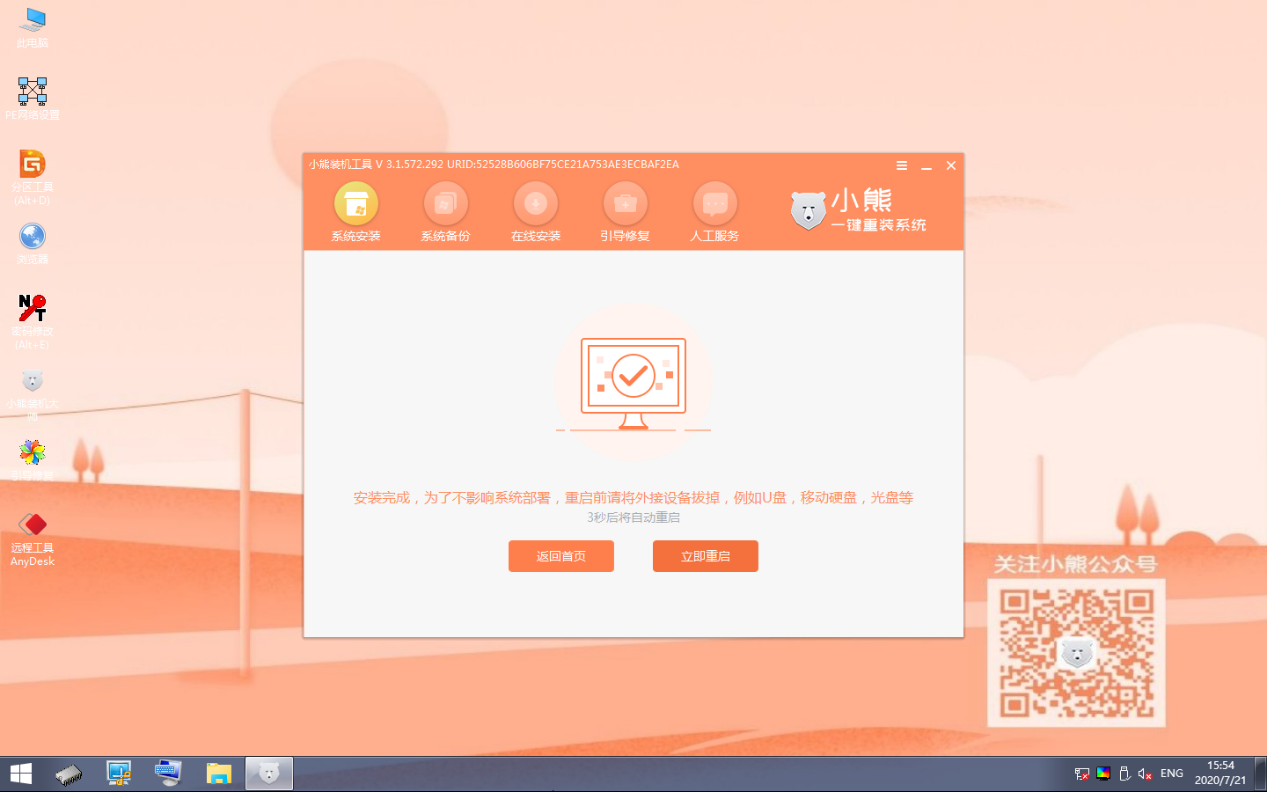

8.电脑经过多次重启部署安装,最后进入win8桌面,联想一体机成功安装win8系统。

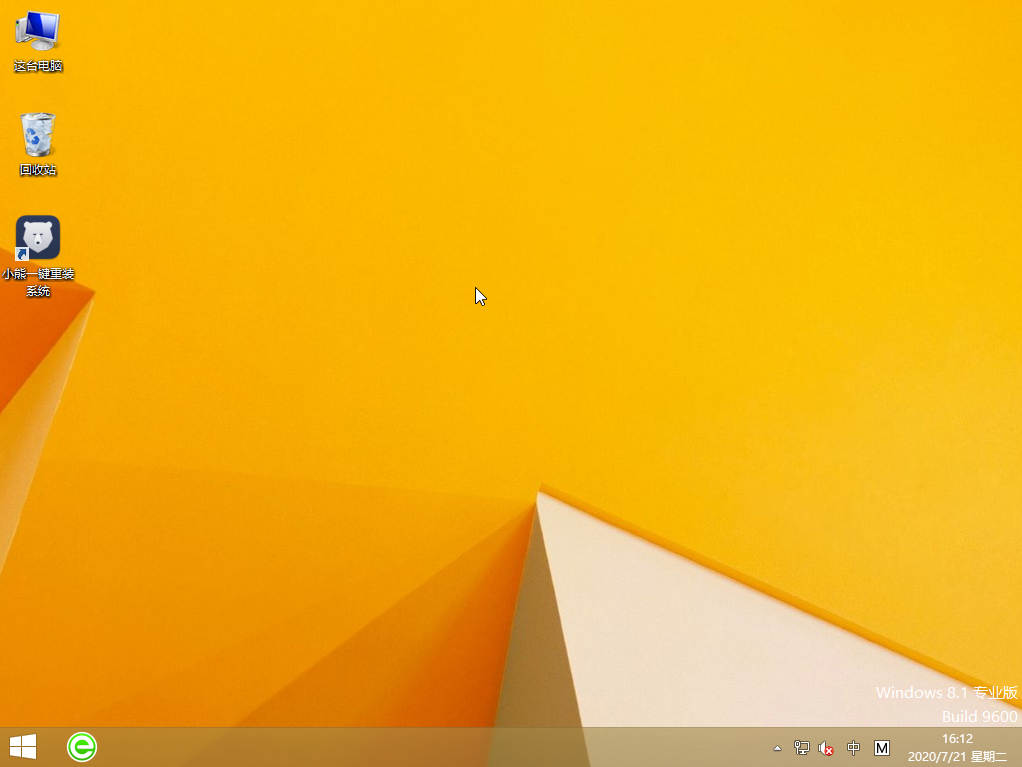
以上就是本次小编为大家带来的联想一体机一键重装win8系统图文教程,如果大家觉得有用的话可以将此篇教程收藏好,以备不时之需。
Win7教程查看更多

2021-10-05查看详情

2021-10-05查看详情

2021-10-05查看详情

2021-10-01查看详情

Win10教程查看更多

微软宣布Windows 11于10月5日正式上线,尽管这是全新的一代win操作系统,但仍然有很多用户没有放弃windows10。如果你想升级到windows 10系统,用什么方法最简单呢?接下来跟大家分享快速简单安装windows 10系统的方式,一起来看看怎么简单安装win10系统吧。
很不多用户都在使用windows 10系统,windows 10经过微软不断地优化,目前是稳定性比较好的系统,因而也受到非常多人的喜欢。一些windows 7用户也纷纷开始下载windows 10系统。可是怎么在线安装一个windows 10系统呢?下面小编给大家演示电脑怎么在线重装win10系统。
重装系统的方法有很多种,但如果你是电脑初学者,也就是说不太懂计算机,那么建议使用一键重装系统的方法,只需要在装机软件里面选择想要安装的windows操作系统即可,装机软件将自动帮助您下载和安装所选择的系统。接下来以安装win10系统为例,带大家了解电脑新手应该如何重装win10系统。
电脑常见的系统故障为蓝屏、黑屏、死机、中木马病毒、系统文件损坏等,当电脑出现这些情况时,就需要重装系统解决。如果电脑无法正常进入系统,则需要通过u盘重装,如果电脑可以进入系统桌面,那么用一键重装系统的方法,接下来为大家带来电脑系统坏了怎么重装系统。
